컴퓨터 부팅에 문제가 발생해서 시스템 복구를 진행 후 로그인을 진행하는데 갑자기 윈도우10 로그인 화면에서 로그인 시도가 많아 2시간동안 윈도우10 로그인 잠김상태가 발생했습니다. 저 같은 경우는 실제 윈도우 로그인을 시도 한 적이 없는데 윈도우 복구를 통해 윈도우 복구모드를 하고 난 뒤 컴퓨터 재부팅이 많았다는 이유로 윈도우가 잠긴 상태입니다. 이렇게 계정이 잠길 수 있고 비밀번호가 기억나지 않아서 잠기는 경우가 발생할 수 있는데 그렇다고 2시간을 마냥 기 달릴수 없는 상황이기 때문에 바로 마이크로소트 윈도우 계정 잠긴상태를 해제하는 방법을 알아보겠습니다.
안전모드 부팅 후 비밀번호 변경하거나 초기화 가능합니다.
윈도우10 로그인 잠김 2시간 후 시도
노랗 목차
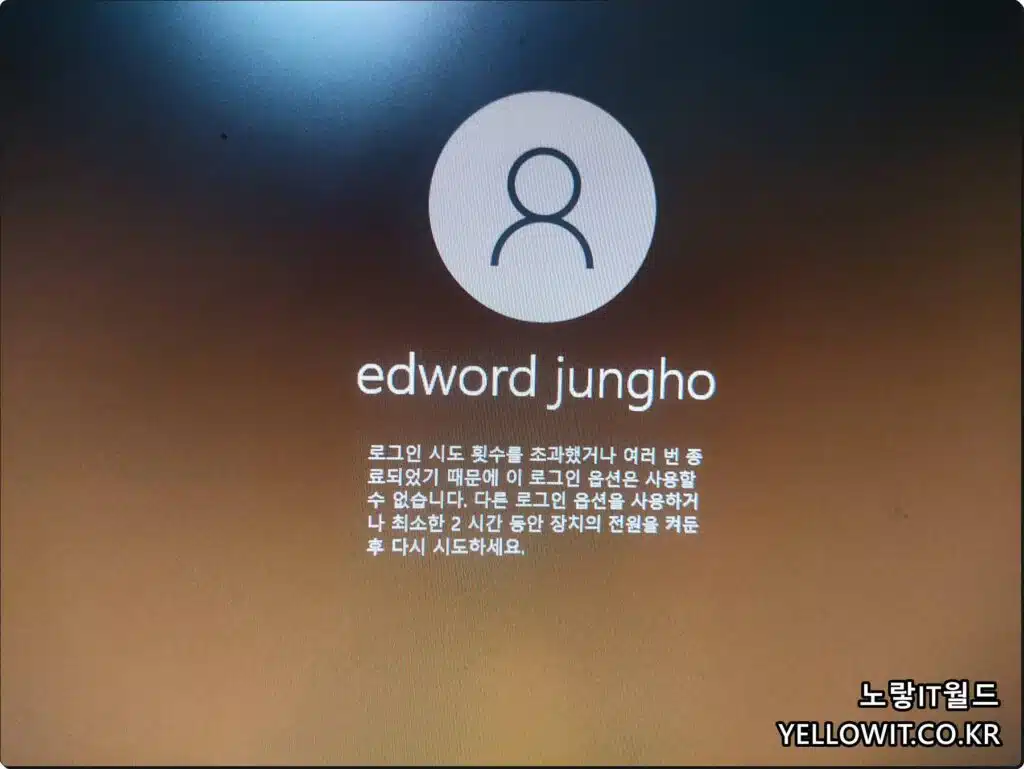
로그인 시도 횟수를 초과했거나 여러 번 종료되었기 때문에 이 로그인 옵션을 사용할 수 없습니다. 다른 로그인 옵션을 사용하거나 최소한 2시간 동안 장치의 전원을 켜둔 후 다시 시도하세요
윈도우 로그인 잠긴 상태
비밀번호 변경을 선택해 줍니다.
마이크로소프트 본인인증 로그인
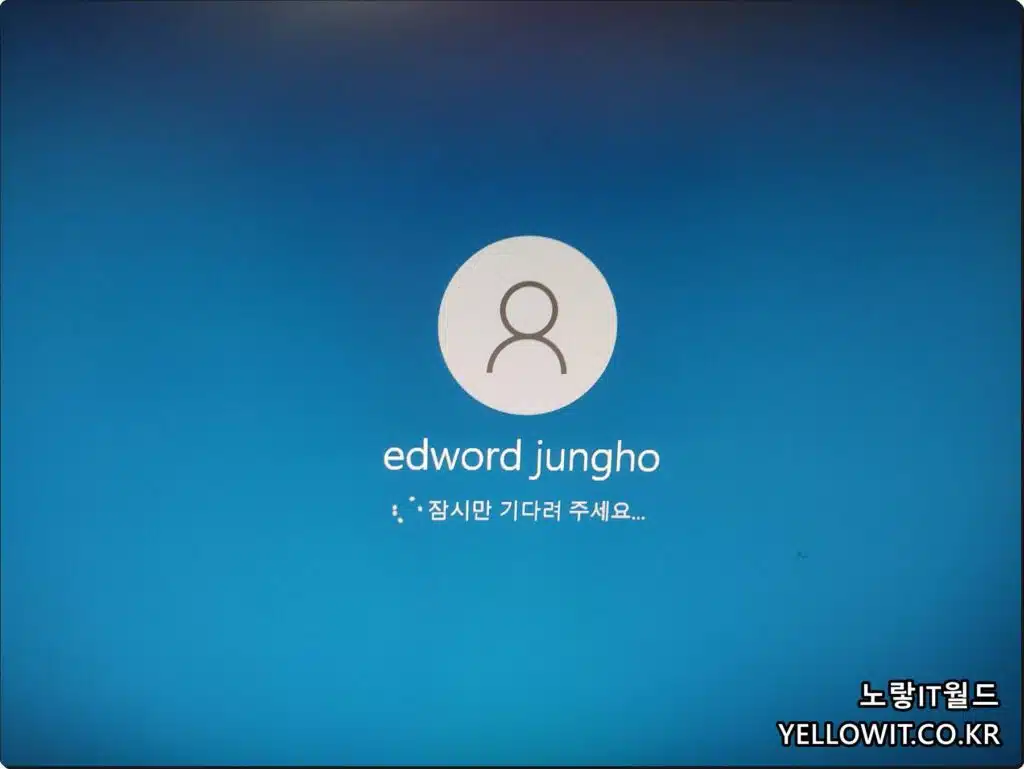
그럼 화면이 전환됩니다.
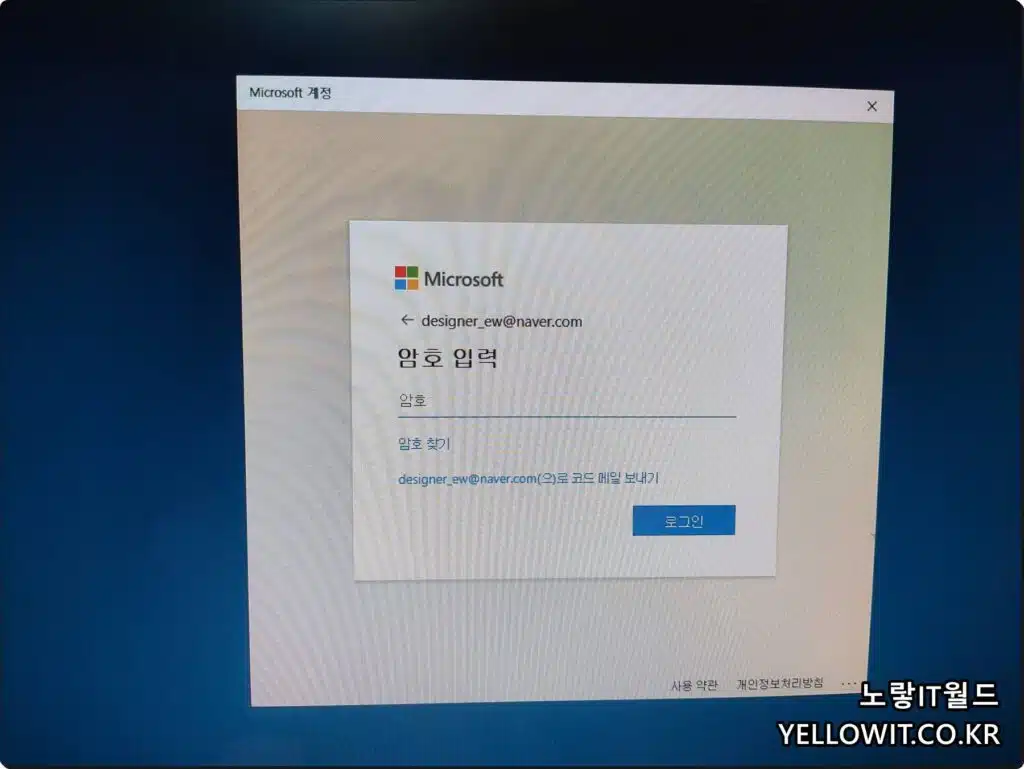
마이크로소프트 계정에 대한 비밀번호를 입력하며 해당 코드를 메일로 받습니다.
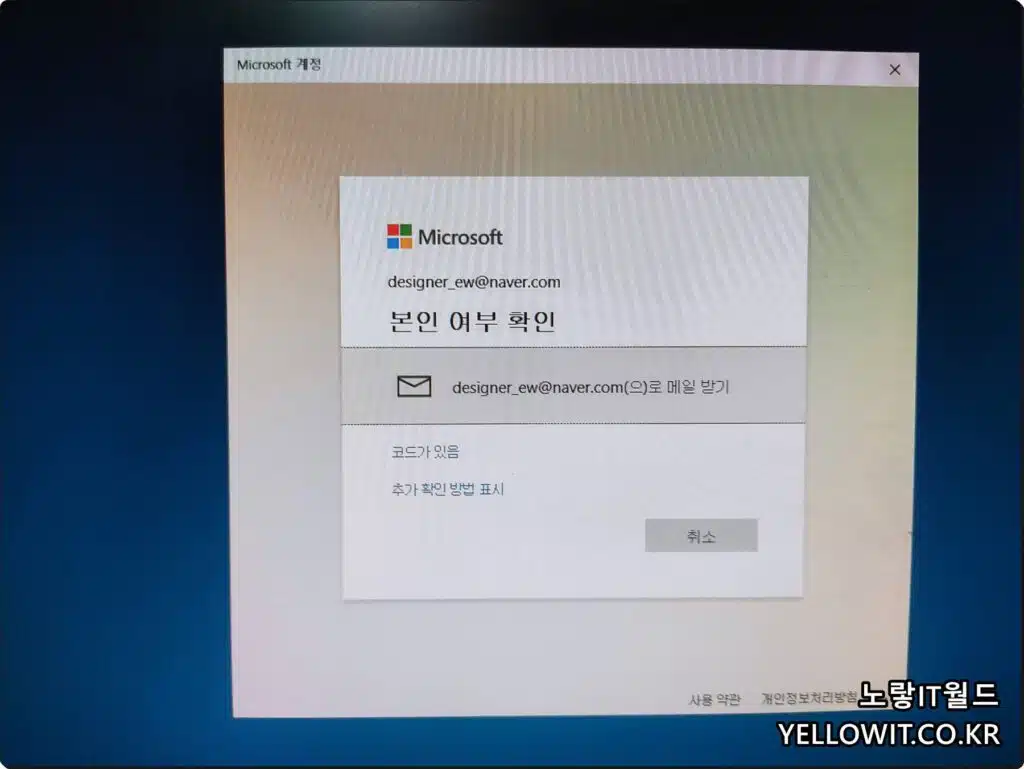
본인여부 확인합니다.
윈도우 부팅암호 변경
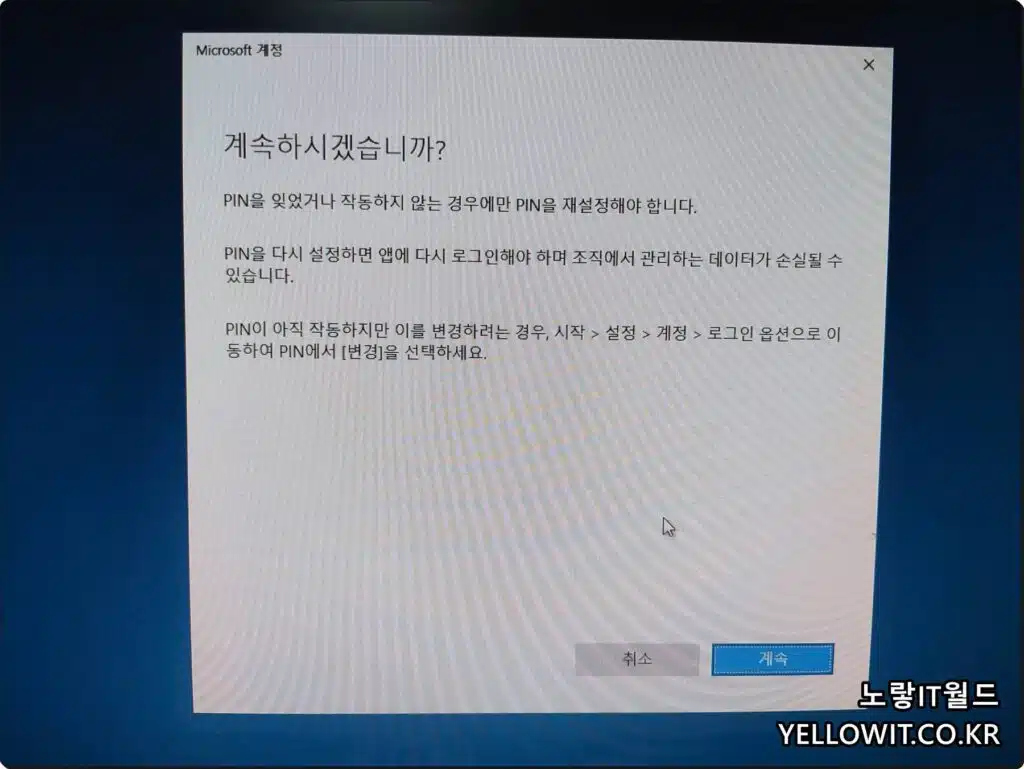
메일로 본인인증 완료 후 윈도우 로그인 시 필요한 암호를 저같은 경우는 PIN번호로 설정했으며 비밀번호를 잃어버린건 아니지만 잃어버렸다 치고 로그인이 잠긴것을 암호변경을 통해 해결할 수 있습니다.
PIN 암호 설정 : 시작 -> 설정 -> 계정 -> 로그인옵션을 통해 핀번호를 변경할 수 있습니다.
참고 : 윈도우11 노트북 지문인식 얼굴인식 암호설정 보안 로그인
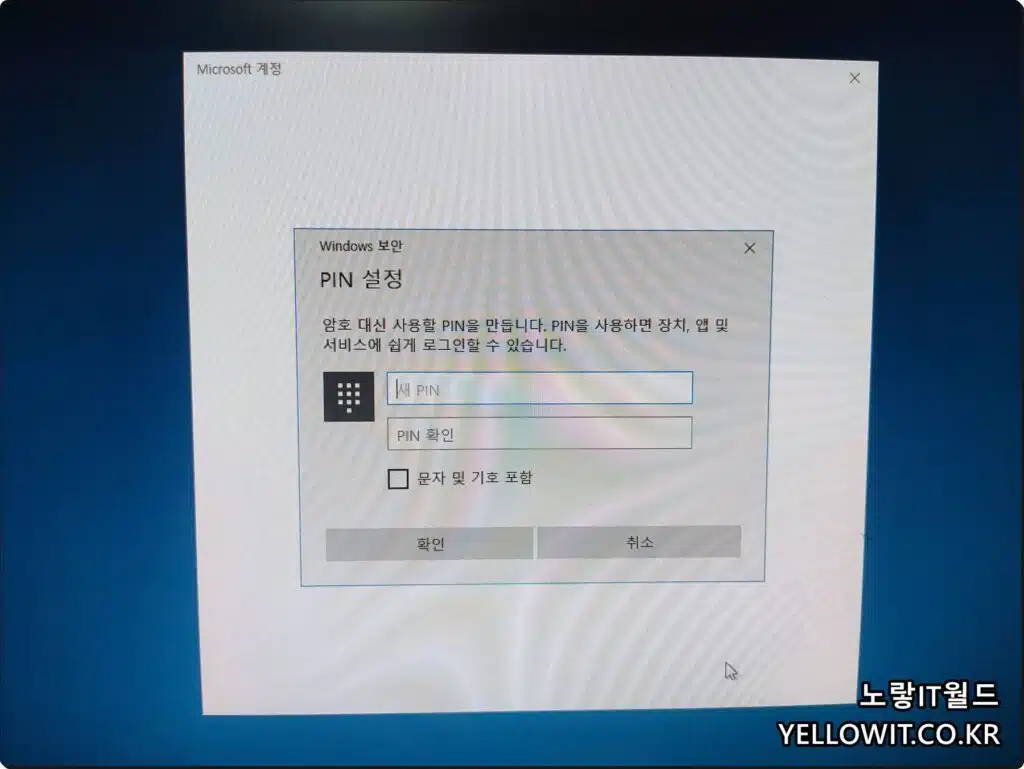
이후 새로운암호로 변경합니다.
그럼 2시간동안 윈도우 잠긴상태를 기달리지 않고 바로 해제 후 로그인이 가능합니다.

비밀번호변경은 어떻게 들어가는걸까요???
https://jab-guyver.co.kr/1372
해당방법을 참고해보세요